L’iPhone est désormais dans les mains de tous, mais… comment personnaliser sa sonnerie ? Ceux qui s’y sont collés ont sans doute rencontré pas mal de complications. Voici une astuce simple et rapide : Audiko !
Pour ajouter une sonnerie à son iPhone, deux étapes suffisent avec Audiko :
- Choisir son morceau
- Synchroniser sur iTunes
Choisir son morceau sur Audiko
Rien de plus simple. Rendez-vous sur http://fr.audiko.net. Dans le champ de recherche, saisissez le nom du groupe ou de la chanson que vous cherchez à avoir en sonnerie. Dans notre exemple, nous prendrons I Am the Resurrection du groupe The Stone Roses.

Lorsque vous avez trouvé votre morceau, vous pouvez l’écouter en cliquant sur la flèche de lecture.
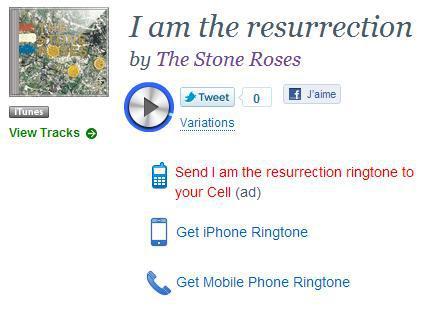
Cliquez ensuite sur « Get iPhone ringtone », une nouvelle page apparaît alors où vous pouvez obtenir de nouvelles sonneries ou alors voir la liste de vos dernières sonneries sélectionnées. Cliquez sur « Download » pour obtenir la sonnerie que vous souhaitez.
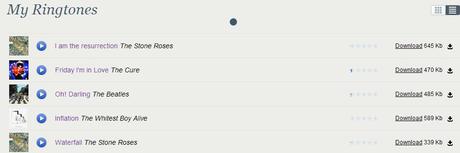
Vous avez donc un fichier m4r. Choisissez le dossier dans lequel vous souhaitez l’enregistrer, et gardez ce dossier ouvert.
Ouvrez iTunes, sélectionnez le menu « sonneries ». Si vous avez déjà des sonneries disponibles, celles-ci apparaîtront.
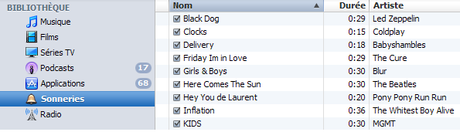
Faites glisser votre nouvelle sonnerie depuis votre dossier vers iTunes, dans ce menu « sonneries ». Votre sonnerie est ajoutée à la bibliothèque iTunes.
Synchronisation de l’iPhone
C’est la dernière étape. Sélectionnez votre iPhone dans iTunes et sélectionnez la rubrique « sonneries » en choisissant les sonneries que vous voulez synchroniser sur votre iPhone.
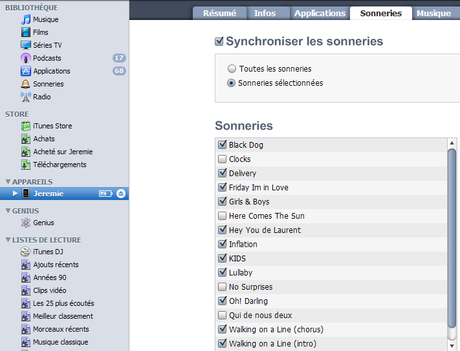
Cliquez sur « synchroniser » en bas à droite dans iTunes. Quand la synchronisation est terminée, la sonnerie se trouve donc dans votre iPhone
Retrouver et attribuer la sonnerie sur l’iPhone
Pour retrouver votre sonnerie, allez dans réglages/sons/sonnerie et vous retrouverez votre sonnerie fraîchement synchronisée. Si vous souhaitez l’attribuer à un contact précis, retrouvez ce contact dans votre répertoire et sélectionnez « sonnerie : par défaut » et remplacez « par défaut » par la sonnerie de votre choix.

